如何优化无线网DNS
了解DNS及其在无线网络中的作用
DNS(Domain Name System,域名系统)是互联网的一项服务,它作为将域名和IP地址相互映射的一个分布式数据库,能够使人更方便地访问互联网,在无线网络环境中,DNS同样起着至关重要的作用,当用户通过无线网络设备(如手机、电脑等)访问网站时,设备会向DNS服务器发送请求,以获取对应网站的IP地址,然后才能建立连接进行数据传输,如果DNS解析速度慢或者出现故障,就会导致网页加载缓慢甚至无法访问的情况。
(一)DNS的工作流程
- 客户端发起请求:当用户在浏览器中输入一个网址(如www.example.com)并按下回车键后,设备的网络应用程序会向配置好的DNS服务器发送一个DNS查询请求,询问该域名对应的IP地址是什么。
- DNS服务器查询处理:
- 缓存查询:DNS服务器会在自己的缓存中查找是否有该域名对应的IP地址记录,如果有且未过期,则直接返回缓存中的IP地址给客户端,这样可以快速完成解析过程。
- 递归查询(如果缓存未命中):若缓存中没有找到相关信息,DNS服务器会开启递归查询模式,它会从根DNS服务器开始查询,根服务器会指示下一步应查询的顶级域名服务器(如.com顶级域名服务器),然后依次向下查询,直到获取到目标域名对应的IP地址,并将这个结果返回给客户端同时在自己的缓存中保存一份记录,以便后续快速响应相同请求。
- 客户端接收并使用IP地址:客户端收到DNS服务器返回的IP地址后,就可以利用这个地址与目标服务器建立连接,进行数据传输了。
选择合适的DNS服务器
(一)公共DNS服务器
目前有许多公共DNS服务器可供选择,它们通常具有性能较好、稳定性高的特点,以下是一些常见的公共DNS服务器: | DNS服务器 | IP地址 | 特点 | | | | | | Google Public DNS | 8.8.8.8 和 8.8.4.4 | 全球范围内性能较好,解析速度快,但可能在某些地区存在偶尔的延迟情况。 | | OpenDNS | 208.67.222.222 和 208.67.220.220 | 提供多种安全功能,如恶意软件拦截、钓鱼网站防护等,同时具备较好的解析性能。 | | Cloudflare DNS | 1.1.1.1 和 1.0.0.1 | 强调隐私保护,不会记录用户的个人信息,且解析速度较快。 |
这些公共DNS服务器相较于一些默认的运营商提供的DNS服务器,往往在应对大规模并发请求、全球域名解析等方面更具优势,不同的公共DNS服务器在不同的网络环境和地区可能会有不同的表现,需要根据实际情况进行测试和选择。
(二)本地网络商DNS服务器
本地网络运营商提供的DNS服务器也是不错的选择,因为运营商对本地网络环境比较了解,其DNS服务器可能在针对本地热门网站和服务的解析上进行了优化,能够更快地返回相关IP地址,可以通过联系网络运营商客服或者查看网络设备的设置界面来获取运营商提供的DNS服务器地址信息。
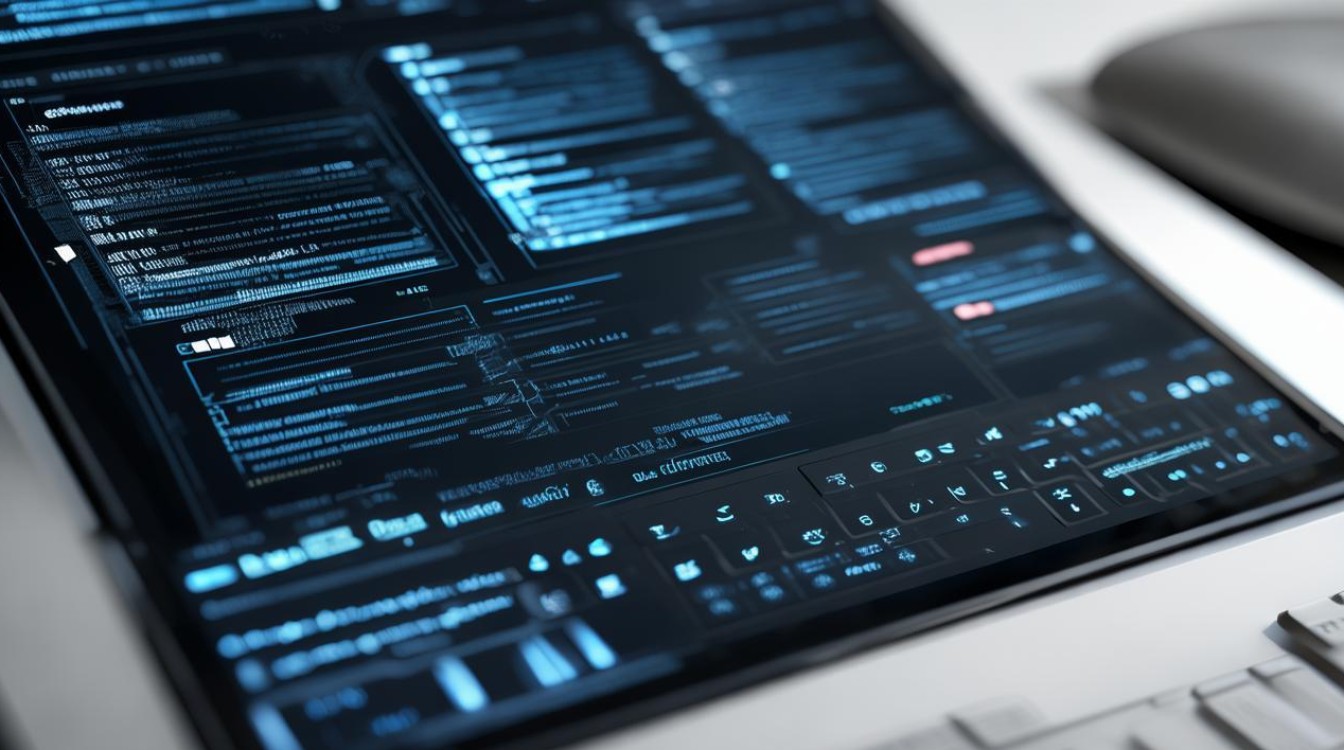
调整设备上的DNS设置
(一)电脑端设置(以Windows系统为例)
- 打开网络和共享中心:可以通过点击任务栏右下角的网络图标,然后选择“打开网络和共享中心”选项进入相关设置页面。
- 更改适配器设置:在网络和共享中心页面中,点击左侧的“更改适配器设置”链接,会显示出当前电脑所连接的网络适配器(如无线网络连接、本地网卡等)。
- 选中无线网络适配器并右键属性:找到正在使用的无线网络适配器,右键点击它,选择“属性”选项。
- 配置TCP/IPv4属性:在弹出的属性对话框中,双击“Internet 协议版本4(TCP/IPv4)”选项,进入其属性设置页面,在这里可以选择“使用下面的DNS服务器地址”选项,然后填入想要使用的DNS服务器的IP地址(如前面提到的公共DNS服务器IP),最后点击“确定”按钮保存设置即可。
对于苹果Mac系统,可以通过“系统偏好设置” “网络”选项,选中正在使用的无线网络连接,然后点击“高级”按钮,在“DNS”选项卡中添加或修改DNS服务器地址。
(二)手机端设置(以安卓系统为例)
- 进入设置界面:打开手机的“设置”应用程序,不同手机型号的设置路径可能略有差异,但一般都可以在这里找到网络相关的设置选项。
- 找到无线网络设置:在设置界面中,点击“无线和网络”或者类似的选项,进入无线网络设置页面,这里会显示已连接的无线网络信息。
- 修改网络详情:长按已连接的无线网络名称,会弹出一个菜单,选择“修改网络”选项,然后勾选“显示高级选项”(如果之前没有显示的话),在IP设置选项中选择“静态”,接着就可以在下方的DNS 1和DNS 2字段中填入想要使用的DNS服务器地址了,填写完成后保存退出即可。
苹果手机的设置方式类似,通过“设置” “无线局域网”,点击已连接网络右侧的感叹号图标,然后在“DNS”部分进行手动添加或修改DNS服务器地址。
优化DNS缓存
(一)定期清理电脑DNS缓存
在Windows系统中,可以通过命令提示符来清理DNS缓存,按下“Win + R”键,打开运行对话框,输入“cmd”并回车,打开命令提示符窗口,然后在命令提示符中输入“ipconfig /flushdns”命令,按回车键执行,系统就会清除本地的DNS缓存数据了,这个操作可以帮助解决因缓存中错误的DNS记录导致的网页无法访问或者解析错误等问题。
对于Mac系统,可以打开“终端”应用程序,输入“sudo killall HUP mDNSResponder”命令(可能需要输入管理员密码),然后按回车键执行,即可清理DNS缓存。
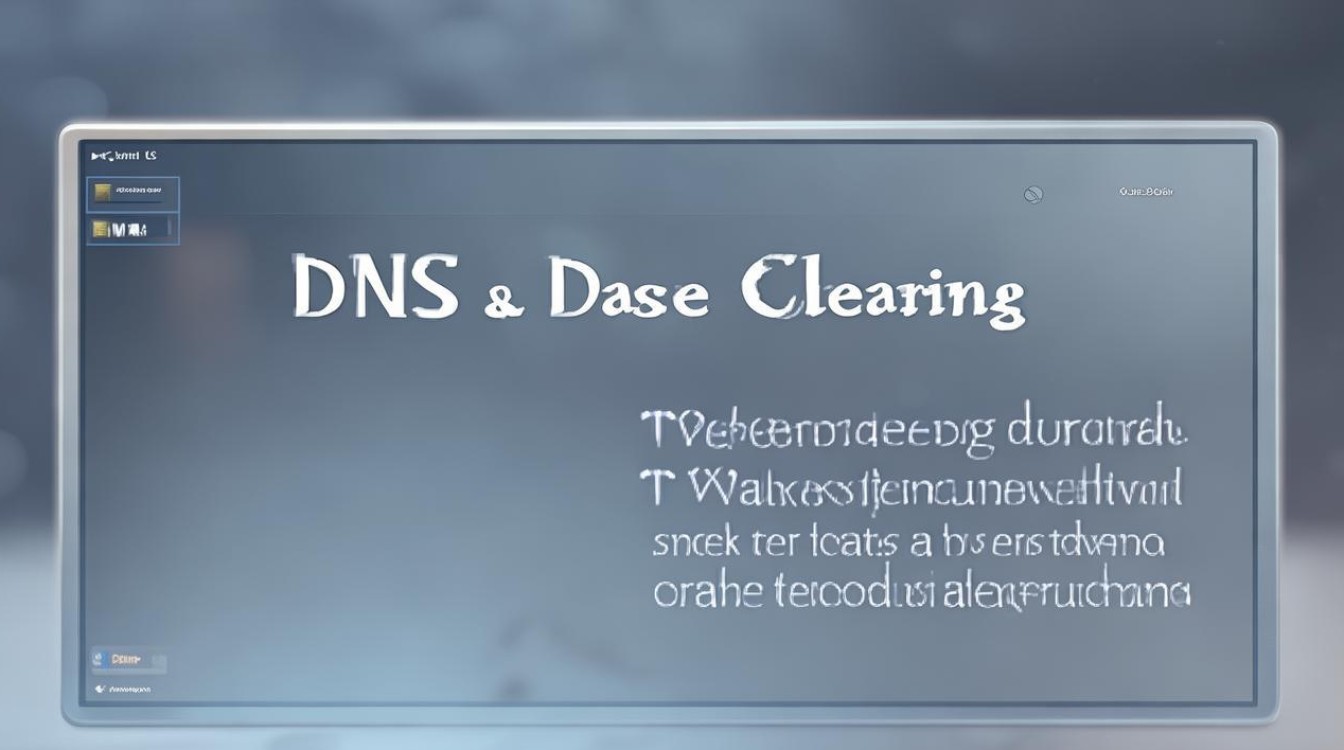
(二)路由器端DNS缓存设置(如果支持)
一些高端路由器提供了DNS缓存功能以及相关的设置选项,登录到路由器的管理界面(通常通过在浏览器中输入路由器的IP地址,如192.168.1.1等,具体地址可以查看路由器背面的标签说明),找到DNS相关的设置选项,一般可以设置DNS缓存的大小、缓存时间等参数,合理调整这些参数可以在不影响正常使用的情况下,提高DNS解析效率,适当增大缓存大小可以让更多的常用域名解析结果保存在路由器端,减少向外部DNS服务器重复查询的次数;而合理设置缓存时间则可以保证在一定时间内不用频繁更新已经解析过的域名记录,但又不会因为缓存时间过长而导致域名信息变更后无法及时获取正确IP地址的问题。
采用DNS预取技术(部分浏览器支持)
一些现代浏览器支持DNS预取功能,这意味着当你在浏览器中输入一个网址或者点击一个链接时,浏览器会在后台提前对该页面可能会涉及到的其他域名(如图片、脚本等资源的域名)进行DNS查询,这样当正式加载页面时,这些资源的DNS解析已经完成,可以更快地开始下载资源,从而提高页面的整体加载速度。
以谷歌Chrome浏览器为例,可以通过安装一些扩展程序或者修改浏览器的配置来实现更强大的DNS预取功能,不过需要注意的是,开启过多的DNS预取可能会消耗一定的网络带宽和系统资源,所以要根据实际情况进行权衡和调整。
相关问题与解答
(一)问题:为什么有时候更换了DNS服务器后网速并没有明显提升?
解答:虽然更换到性能更好的公共DNS服务器在很多情况下能改善网络解析速度,进而对整体网速有一定积极影响,但网速还受到其他多种因素制约,比如本地网络带宽本身有限、信号干扰导致无线网络质量差、目标网站服务器负载过高或者网络拥堵等,而且不同的网站可能使用不同的DNS解析策略,有些网站可能本身就对特定地区的运营商DNS有优化,所以即使更换了公共DNS服务器,针对这些网站也可能看不到明显的网速提升效果,如果设备与新更换的DNS服务器之间的网络连接存在路由绕路等问题,也会影响实际的解析速度和网络体验。

(二)问题:如何测试当前使用的DNS服务器的性能?
解答:有多种方法可以测试DNS服务器的性能,一种是使用专门的网络测速工具,如SpeedTest等,这类工具不仅可以测试网络的下载、上传速度,还可以检测网络延迟以及DNS解析时间等相关指标,在测试结果中,可以关注DNS解析所花费的时间,时间越短说明当前DNS服务器的解析性能越好,另一种方法是通过命令行工具来进行简单测试,例如在Windows系统中,打开命令提示符后输入“nslookup [域名]”,然后按回车键,可以看到系统会先从本地DNS服务器获取该域名对应的IP地址,并且会显示整个查询过程所花费的时间等信息,通过多次输入不同的常用域名进行测试,对比不同DNS服务器下的平均解析时间,就能大致了解其性能优劣了,在Linux或Mac系统中,也有类似的命令(如Linux下的“dig”命令)